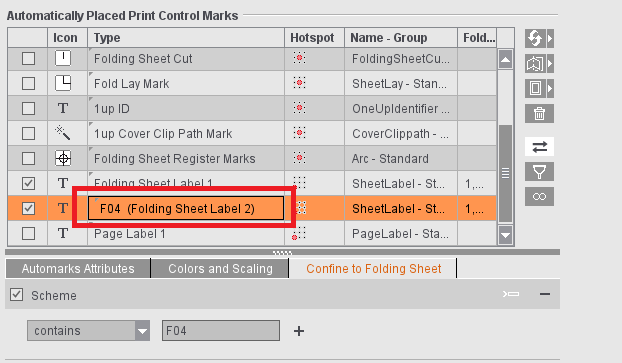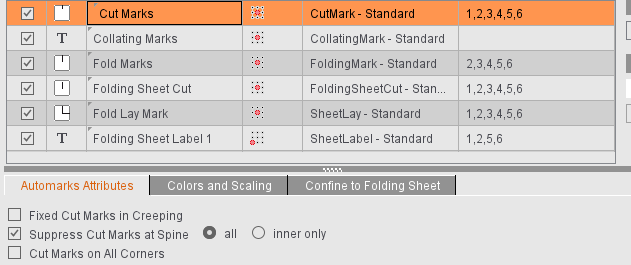
Set de marcas automáticas Imposición (posibilidades de ajuste en el editor)
Las mismas posibilidades de ajuste estarán disponibles independientemente de si usted edita el set de marcas automáticas en el “Editor de sets de marcas automáticas” en los recursos o en el pedido en el paso de trabajo “Marcas”.
•Atributos de marcas automáticas
•Colores y modificación de escala para marcas posicionadas automáticamente
•Restricción a pliego de plegado
Atributos de marcas automáticas
Las posibilidades de ajuste para los atributos se diferencian en función del tipo de marca seleccionado. En algunas marcas no se pueden efectuar modificaciones.
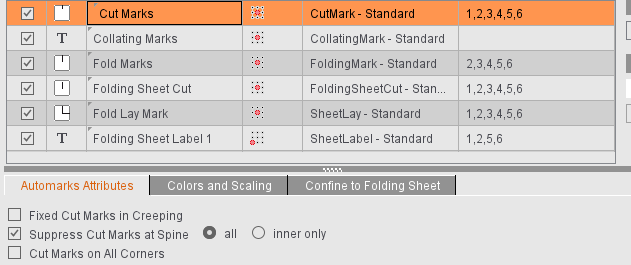
Marcas de corte fijas en caso de desplazamiento
Las marcas de corte no se trasladan conforme al desplazamiento. Afecta a la capa Proof Color, para poder revisar mejor el Proof.
Suprimir marcas de corte en lomo
En caso de que las marcas de corte se superponen a marcas de plegado creadas especialmente en el lomo, o si por otras razones ellas resultan ser un estorbo para el tratamiento posterior, con esta función se puede lograr que las marcas de corte se conserven solo en los lados exteriores. Excepción: Si el canto en el que la marca debe ser ocultada está en el lado exterior del pliego de plegado, entonces no se ocultará nada, ya que en esa posición es muy probable que se realice un corte y para tal fin son necesarias las marcas de corte.
En el trabajo usted puede elegir si se deben suprimir todas las marcas de corte o solo las marcas de corte internas, p. ej. en el caso en que se necesiten las marcas de corte externas pero existe el peligro de que las marcas de corte internas generen “bordes relucientes”.
Ejemplo:
Para producir una tapa puede ser recomendable colocar marcas de corte en todas las esquinas. Este es por ejemplo el caso cuando el lomo de la tapa no se genera mediante una página extra sino mediante cortes intermedios. En este caso se desea que las marcas de corte estén encima de la página (ellas definen la página). Las marcas de corte entre las páginas son indeseadas debido a que ellas pueden producir bordes relucientes durante el corte. Para un caso así, en el trabajo se puede activar en “Marcas” la opción para las marcas de corte “Suprimir marcas de corte en lomo” seleccionando “Solo internas”.
(1): Se imprimen marcas de corte externas (4) e internas (5).
(2): Todas las marcas de corte en el lomo se suprimen.
(3): Solo las marcas de corte internas en el lomo se suprimen, para evitar bordes relucientes. Las marcas de corte externas se conservan.
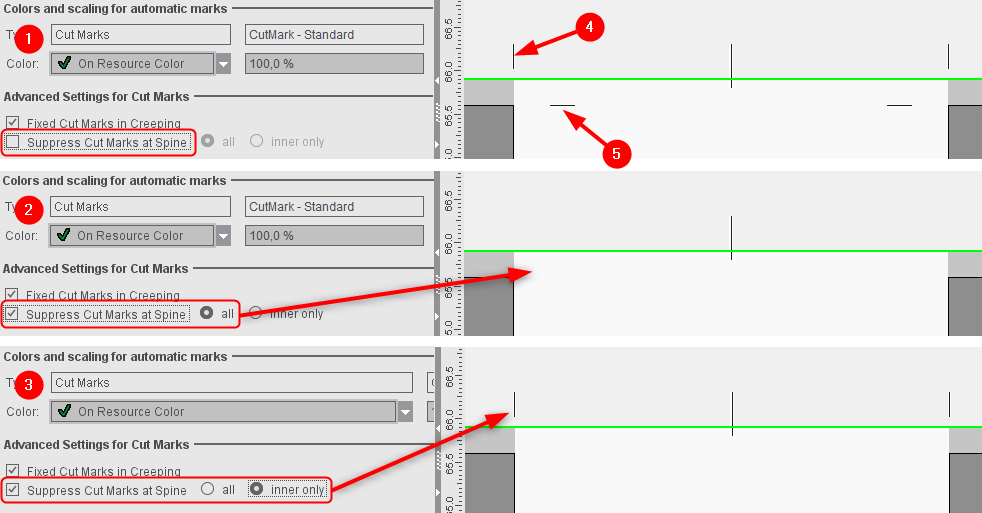
Marcas de corte en todas las esquinas
Para los modos de trabajo “Imposición” e “Imposición automática”.
Cuando un pliego de plegado tiene espacio suficiente también se colocarán marcas de corte en los cantos “interiores” de la página.
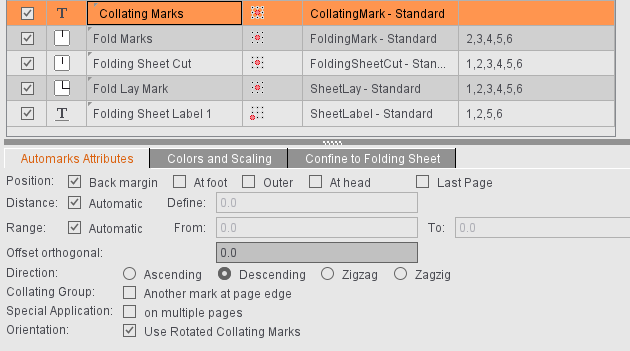
La marca de cotejamiento es un medio de control con el que se puede verificar si los pliegos de plegado han sido completamente agrupados por cuadernillos y en el orden correcto.
Para la aplicación de marcas de cotejamiento se ha previsto la marca estándar CollatingMark, que es una línea de 11 mm de largo y 1 mm de ancho que contiene el número del pliego de plegado. Sin embargo, para esta tarea Ud. puede usar cualquier marca, p. ej. marcas editas por Ud. mismo.
Posición: Lomo - Pie - Exterior - Cabeza - Ultima página
Aquí Ud. elige la posición y el canto de la página exterior por el que va a pasar la marca de cotejamiento.
Adicionalmente existe la posibilidad de definir la marca en relación a la “última página” del bloque de plegado.
La posición “Lomo” está preajustada (canto izquierdo de la primera página).
Distancia: Automáticamente - Definir
Aquí Ud. elige la distancia que debe trasladarse la marca de cotejamiento por cada pliego. Si marca “Automático” la distancia corresponderá, de acuerdo a la dirección y rotación, al alto o ancho de la marca sin modificación de escala. Ud. también puede definir la distancia.
Rango: Automático - Desde: Hasta:
Aquí se puede definir la posición inicial y final de una marca de cotejamiento en la página de referencia. Si marca “Automático” se utiliza el alto o ancho de una página como área y se comienza desde 0.
Desplazamiento ortogonal
La marca de cotejamiento está de manera estándar sobre la marca de corte (en 'Pie', 'Cabeza' y 'Exterior'). De esta manera puede suceder que la marca de cotejamiento se introduzca en la sangre.
Si se indica un desplazamiento positivo, la marca de cotejamiento se desplazará perpendicularmente al canto de la página hacia el exterior (hacia el exterior de la página). Si se indica un desplazamiento negativo, la marca de cotejamiento se desplazará ortogonalmente hacia el interior (hacia la página).
Dirección: Ascendente - Descendente - Zig-Zag - Zag-Zig
Normalmente, en el pliegue de cada pliego se imprime, entre la primera y la última página, una línea gruesa que se puede ver en el lomo del pliego de plegado listo. La primera marca de cotejamiento está en la cabeza del primer pliego de plegado. En cada pliego siguiente la línea se traslada el espacio correspondiente a su propio largo, de modo que un libro agrupado por cuadernillos correcta y completamente muestra una escalera uniforme. Esta escalera puede ser ascendente - descendente. En el caso de un Zig-Zag se coteja alternadamente de forma ascendente - descendente, en caso de un Zag-Zig de forma descendente - ascendente.
Nota: Si se selecciona “Ascendente” la posición debe comenzar siempre en “Lomo”.
Grupo de cotejamiento: Marca adicional en el canto de la página.
El número del grupo de cotejamiento se posiciona adicionalmente en el canto de la página. La posición se puede elegir.
Explicación:
El grupo de cotejamiento (CollatingMarkExtension) es una extensión de marca de la marca de cotejamiento normal (CollatingMark). Ella permite una identificación o información adicional de los cuadernillos de plegado que se crean.
Nota:
Hay que considerar que el grupo de cotejamiento no tiene ninguna dependencia con un grupo de pliegos de plegado (paso de trabajo “Esquemas > Todos los pliegos de plegado”).
•Alto variable
La altura de la marca se puede definir de manera diferente de acuerdo al grupo de cotejamiento (cuadernillo de plegado).
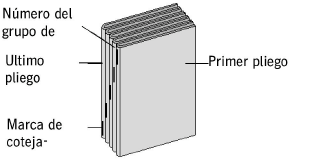
Aplicación especial: En varias páginas
Normalmente la marca de cotejamiento se coloca solo en la primera (preajuste) o en la última página de un pliego de plegado. Con esta opción se pueden colocar marcas de cotejamiento iguales en todas las páginas pares o impares de un pliego de plegado. Con la opción “Última página” se determina si será una página par o impar: si se ha seleccionado la opción, se colocará una marca de cotejamiento en la última página de un pliego de plegado.
Las dos opciones “Aplicación especial: En varias páginas” y “Última página” no seleccionadas:
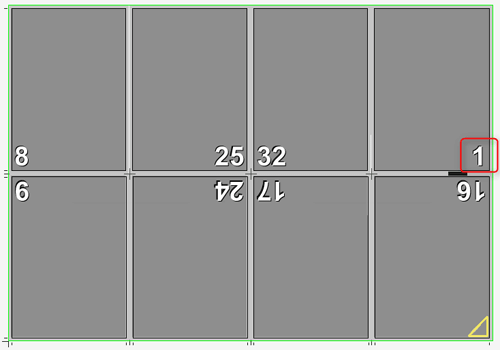
La opción “Aplicación especial: En varias páginas” no seleccionada:
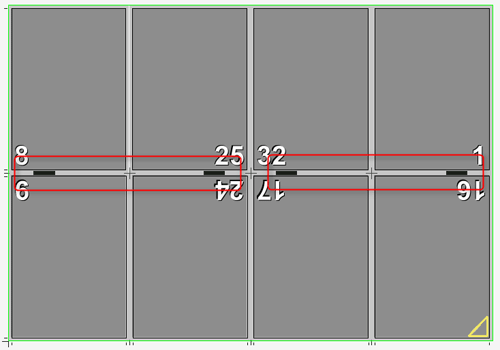
La opción “Aplicación especial: En varias páginas” y “Última página” seleccionadas:
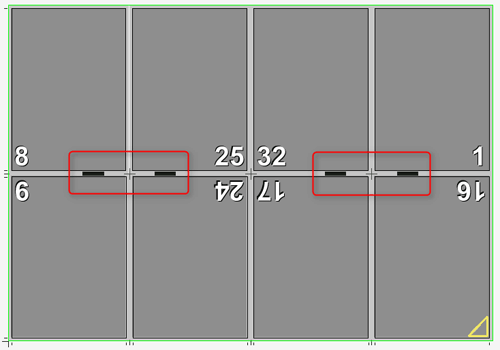
Orientación: Utilizar marcas de cotejamiento rotadas
Las marcas de cotejamiento se posicionan rotadas 180 grados.
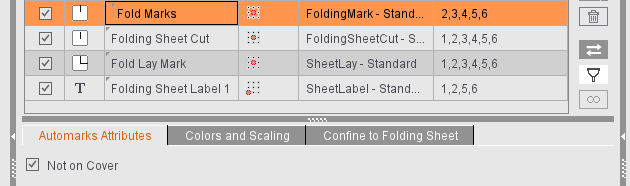
No colocar en tapa
En caso de que en el paso de trabajo “Encuadernar” esté activada la opción “Primer pliego de plegado es tapa”, activando este ajuste se puede lograr que no se coloquen marcas de plegado en el pliego de plegado respectivo.
El único atributo que se puede ajustar para cruces de plegado es si se debe realizar un recorte automático en caso de que las cruces de registro sobresalgan sobre el contenido. Cuando la opción no está activada se ve la marca completa (en la figura al lado izquierdo); por el contrario, cuando la opción está activada la marca será recortada respectivamente (representada al lado derecho).
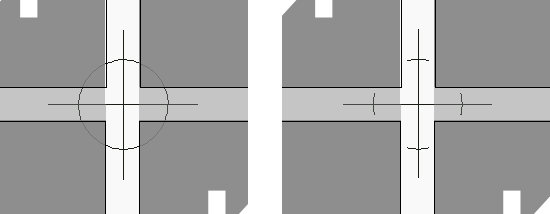
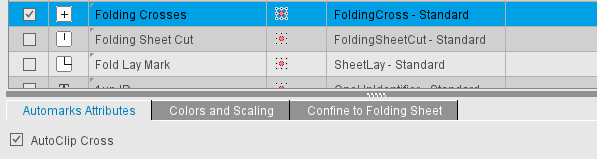
Esquinas del pliego de plegado
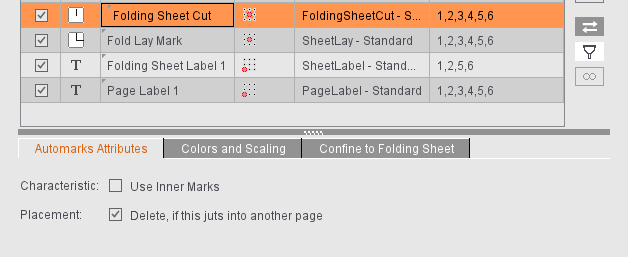
Utilizar marcas interiores
Si las esquinas del pliego de plegado han sido definidas como marcas interiores, ellas serán colocadas en los márgenes, de forma análoga a las marcas de precorte.
Borrar en caso de que ésta sobresalga de la página ocupando otra página
Cuando los pliegos de plegado están posicionados muy juntos puede suceder que las esquinas del pliego de plegado sobresalgan hasta otra página y sean impresas. Si la opción está activada se eliminará la marca tan pronto como el trazado de corte de la marca colisione con el trazado de corte de otra página. Si nuevamente hay suficiente espacio para la marca -al haberse p. ej. desplazado el pliego de plegado- se representarán nuevamente las esquinas del pliego de plegado iniciales.
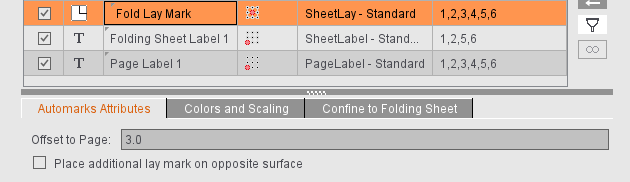
Dos marcas de referencia de plegado -una para la impresión de blanco y otra para la retiración- tienen la siguiente ventaja en el procesamiento en la impresión Offset y en la encuadernación:
Después del primer Proof se ve automáticamente
•si la cara de referencia es la correcta (cara A o cara B)
•y cuál cara impresa debe estar arriba en las pilas impresas ya listas, para que las pilas no tengan que ser volteadas laboriosamente antes del plegado.
Normalmente la marca de la referencia de plegado se posiciona siempre según la referencia de plegado definida en el esquema. Ella es por lo general la retiración.
Con la opción “Posicionar referencia de plegado adicional en cara de pliego opuesta” se coloca una marca de referencia de plegado adicional en la forma del lado opuesto. Ella es por lo general la impresión de blanco. Si se ha elegido el esquema “Aplicar el procedimiento de plegado en impresión de blanco”, la marca de la referencia de plegado se posicionará en la impresión de blanco y la marca de referencia de plegado adicional se posicionará de forma respectiva en la retiración.
La referencia de plegado adicional se determina cuando se selecciona la marca de referencia de plegado.
“Distancia hacia la página”: La distancia hacia la página está predeterminada de manera estándar con “0,3” = 3 mm. Si debido a este valor la marca de la referencia de plegado estuviera fuera del papel, la distancia se puede modificar acercando la marca de la referencia de plegado más cerca a la página recortada y colocándola por lo general en la sangre.
Marcas de registro de pliego de plegado
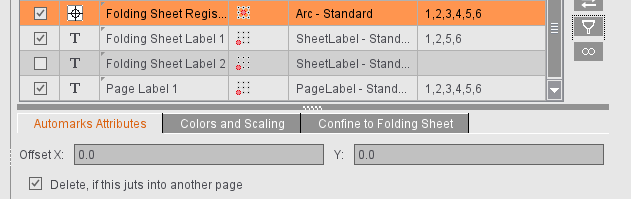
Distancia X/Y
Con esta opción se puede corregir manualmente el espacio de las marcas de registro de pliego de plegado en caso de que la marca sea impresa normalmente o quede posicionada fuera del papel.
Borrar en caso de que ésta sobresalga de la página ocupando otra página
Cuando los pliegos de plegado están posicionados muy juntos puede suceder que la marca de registro de pliego de plegado sobresalga hasta otra página y sea impresa. Si la opción está activada se eliminará la marca tan pronto como el trazado de corte de la marca colisione con el trazado de corte de otra página. Si nuevamente hay suficiente espacio para la marca -al haberse p. ej. desplazado el pliego de plegado- se representará nuevamente la marca de registro de pliego de plegado inicial.
Signatura de pliego de plegado 1 y 2
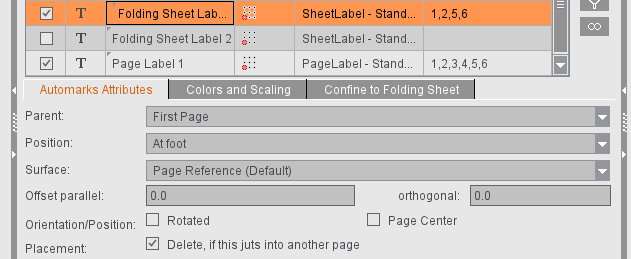
Referencia
Además de diversas formas de referencia de página, la signatura del pliego de plegado también se puede definir referida al pliego de plegado. Si las informaciones se leen recién después del proceso de plegado, es suficiente la referencia de página de la marca. No obstante, las plegadoras más nuevas están equipadas en el cargador con lector de código de barras, de modo que es necesario marcar el pliego -que todavía no está plegado- con una marca correspondiente. Para hacerlo, como “Referencia” seleccione el “Pliego de plegado”.
Posición
Si se ha seleccionado el “Pliego de plegado” como “Referencia” se pueden hacer más ajustes para el posicionamiento:
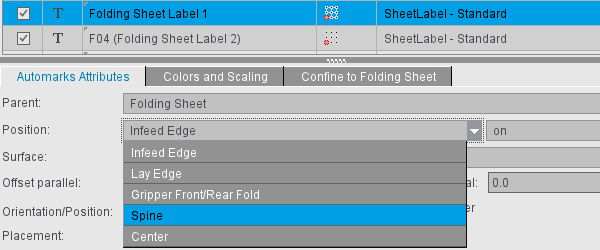
“Canto de entrada”/“Canto de fijación”
Con estas opciones puede determinar en qué canto se debe posicionar la marca. El tamaño de la referencia es el “Canto de fijación” (página del pliego de plegado en la guía de colocación de la plegadora) o bien el “Canto de entrada” (página del pliego de plegado que entra a la plegadora). El posicionamiento se puede realizar en el canto elegido o en la página opuesta.
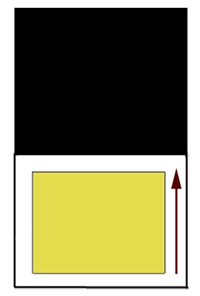
En la determinación del canto de fijación se asume que el primer plegado en la plegadora es un plegado combado, y por consiguiente se pliega en dirección Y. Por lo general este es el caso. De forma respectiva, la esquina de fijación y la regla de plegado del esquema utilizado definen el canto de fijación.
“Borde de pinzas Desmentido delantero/trasero” o “Lomo”
Para las dos posiciones se puede determinar -en cada caso en particular- si las signaturas se deben posicionar en el exterior o en el interior.
En el ajuste “Lomo” la signatura de pliego de plegado se coloca en el lomo del pliego de plegado. En la ilustración de abajo, al lado izquierdo, la signatura de pliego de plegado se coloca en el lomo, lado interior. En el esquema F08-07 elegido, la signatura de pliego de plegado queda por consiguiente entre la página 4 y la página 5. Si por el contrario la signatura de pliego de plegado está colocada en el exterior del lomo, ella se colocará entre la página 1 y la página 8 (en la figura al lado derecho).
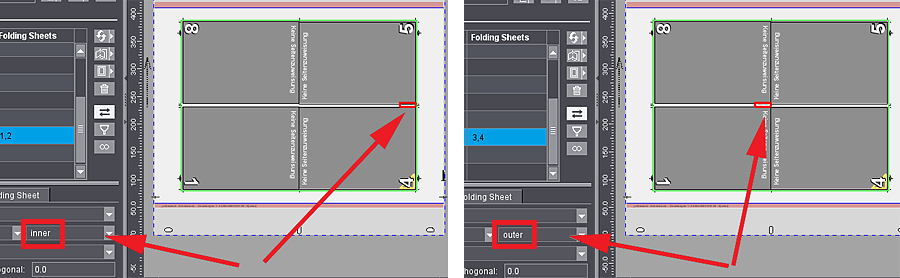
El ajuste en el paso de trabajo “Encuadernar” es decisivo para la posición “Borde de pinzas Desmentido delantero/trasero”. Si allí se ha parametrado un Desmentido delantero, en el ejemplo superior la posición se colocará en “Interior” con relación a la página 4, y en “Exterior” con relación a la página 1. En Desmentido trasero respectivamente página 5 (“Interior”) o página 8 (“Exterior”). Si no se ha definido ningún borde de pinzas, la marca se comporta como en el desmentido delantero.
“Centro”
La marca se posiciona en el centro del pliego de plegado.
Forma
Es conveniente para la automatización poder definir directamente la forma en la que se coloca la signatura de pliego de plegado y no solo a través de la referencia de la página. Como selección de forma están disponibles las siguientes cuatro entradas:
•Referencia de página (estándar) o procedimiento de plegado (estándar)
•solo en impresión de blanco
•solo en retiración
•en impresión de blanco y en retiración
La selección “Referencia de la página” cumple el estándar. La signatura de pliego de plegado se coloca en la forma conforme a la referencia de página. La forma no es necesariamente una impresión de blanco o una retiración, sino varía según el esquema utilizado. Si por ejemplo se elije como referencia de página “Página interior”, la signatura del pliego de plegado en la página 2 se coloca en la retiración. Seleccionando una de las otras tres posibilidades (solo impresión de blanco, solo retiración, en impresión de blanco y retiración) se puede influenciar directamente y se puede predeterminar fijamente la forma en la que se coloca la signatura del pliego de plegado.
Desplazamiento
Con esta opción puede indicar si la signatura de pliego de plegado se debe desplazar -y cuánto se debe desplazar- de forma paralela al canto elegido, o si se debe acercar o alejar del canto.
Orientación/Posición
La opción “Rotado” rota 180 grados la signatura del pliego de plegado. La rotación se ejecuta con relación al punto de referencia de la marca.
“Centro de página” (en referencia de página)
Activando la opción “Centro de página” y seleccionando adecuadamente la referencia de la página y el Hotspot de la marca, se puede colocar automáticamente la signatura del pliego de plegado en el lomo del libro de forma central en referencia a las páginas. La ventaja de este modo de trabajo es que con él también se pueden llenar correctamente sobres con hasta 6 u 8 páginas con la signatura de pliego de plegado.
“Centro del pliego de plegado” (en referencia de pliego de plegado)
La signatura de pliego de plegado se posiciona en el centro del canto seleccionado. Si se selecciona “Centro” como “Posición”, esta opción no se necesita respectivamente.
Borrar > posicionamiento en caso de que éste sobresalga de la página ocupando otra página
Cuando los pliegos de plegado están posicionados muy juntos puede suceder que la signatura de pliegos de plegado sobresalga hasta otra página y sea impresa. Si la opción está activada se eliminará la marca tan pronto como el trazado de corte de la marca colisione con el trazado de corte de otra página. Si nuevamente hay suficiente espacio para la marca -al haberse p. ej. desplazado el pliego de plegado- se representará nuevamente la signatura de pliego de plegado inicial.
“Para el margen del pliego de plegado interior”
Si se ha seleccionado “Pliego de plegado” como “Referencia”, para todas las posiciones con excepción de “Centro” se puede seleccionar la opción “Para el margen del pliego de plegado interior”. Esta opción está activada de manera estándar en pedidos que se crean por primera vez o en sets de marcas automáticas.
La función se encarga de que las signaturas de pliegos de plegado sean posicionadas automáticamente dentro del pliego de plegado.
Cuando la opción está activada la marca será colocada siempre posicionando el canto superior de la marca en el recorte del pliego de plegado. Si no hay suficiente espacio disponible, la marca se desplazará como máximo hasta la página. La marca quedará directamente junto al recorte de la página.
De esta manera el comportamiento se diferencia entre una opción activada y una no activada: Mientras que en una opción no activada valores ortogonales negativos pueden desplazar la marca también hacia la página, esto no ocurre en una opción activada. La marca será desplazada como máximo hasta el recorte de la página. Esto garantiza que con el parametrado estándar la marca no pueda sobresalir a la página.
Particularidad en “Borde de pinzas Desmentido delantero/trasero”: Cuando la opción no está activada las signaturas de pliego de plegado con esta “Posición” se posicionan en el costado. Cuando la opción está activada, la signatura de pliego de plegado se posiciona en el margen del pliego de plegado. Si el borde de pinzas está en el esquema, la signatura de pliego de plegado se colocará en el centro cuando la opción está activada, quedando el canto superior de la marca exactamente en el centro.
|
Opción no activada |
Opción activada |
Opción no activada |
Opción activada |
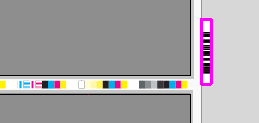
|
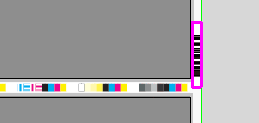
|
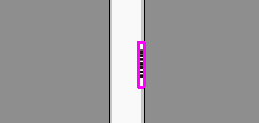
|
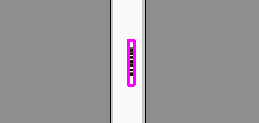
|
Diferencias en la referencia “Pliego de plegado (posicionamiento libre)”
Si como “Referencia” se ha seleccionado el “Pliego de plegado (posicionamiento libre)” será posible colocar la signatura conforme a un punto de referencia predefinido incluyendo el desplazamiento en dirección X y/o Y. En la orientación puede predefinir un ángulo en vez de “Rotado”. Actualmente se soportan los ángulos 0°, 90°, 180° y 270° así como la introducción libre de un ángulo (rotación en sentido antihorario). Cuando se introduce un ángulo libre ya no se necesita la posibilidad de ajuste para “Borrar en caso de que ésta sobresalga de la página ocupando otra página”. La rotación se ejecuta con relación al punto de referencia de la marca.
Signatura de bloque de montaje (modo “Montaje”)
En estas signaturas no es relevante el canto de fijación o canto de entrada como referencia para la “Posición” debido a los procesamientos posteriores. Por tal razón, la signatura se puede colocar aquí simplemente arriba, abajo, a la derecha, a la izquierda o al centro. Además, las distancias hacia el punto de referencia se pueden definir de forma paralela y vertical en relación al canto de la repetición.
La opción “Rotado” rota la signatura, de modo que el pie de la marca muestre hacia la repetición.
La opción “Centro de repetición” desplaza el Hotspot de la marca hacia el centro de la repetición.
Posicionamiento libre: Con la referencia de repetición “Bloque de montaje/matriz de corte (posicionamiento libre)” será posible colocar la signatura conforme a un punto de referencia predefinido incluyendo el desplazamiento en dirección X y/o Y. En la orientación se puede predefinir un ángulo. Actualmente se soportan los ángulos 0°, 90°, 180° y 270° así como la introducción libre de un ángulo (rotación en sentido antihorario). Cuando se introduce un ángulo libre ya no se necesita la posibilidad de ajuste para “Borrar en caso de que ésta sobresalga de la página ocupando otra página”. La rotación se ejecuta con relación al punto de referencia de la marca.
Signatura de página (modo “Imposición”)/Signatura de repetición (modo “Montaje”)
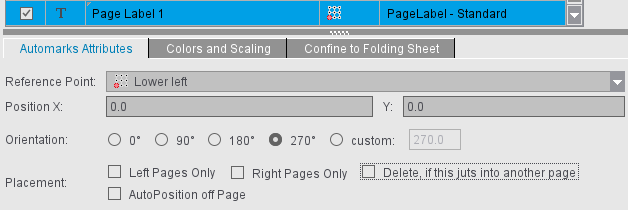
Elementos de control de impresión posicionados automáticamente de forma análoga a la signatura de pliego de plegado, p. ej. informaciones específicas a una página que en ProofColor se colocan directamente en la página; se puede crear cualquier cantidad de signaturas de página o signaturas de repetición.
Si se selecciona una signatura, ella se colocará en cada página. Usted puede decidir en qué punto de referencia de la página y con qué posición relativa al punto de referencia se debe colocar la signatura. Adicionalmente se puede definir la orientación (0°, 90°, 180°, 270° e introducción libre de ángulo). El posicionamiento se puede limitar solo a las páginas izquierdas o solo a las páginas derechas.
Si el trazado de corte de la marca colisiona con el trazado de corte de otra página, la signatura se eliminará cuando la opción “Borrar en caso de que sobresalga ocupando otra página” esté activada. Esta opción no está disponible cuando el ángulo de la orientación ha sido introducido libremente, ya que el trazado de corte se forma en base al rectángulo circundante.
Signaturas de página/de repetición también se pueden posicionar automáticamente fuera de la página. Si se activa la opción, la corrección manual será innecesaria, y los campos de entrada para la dirección X e Y se desactivarán. La orientación puede seguir siendo indicada de forma individual.
Forma
Es conveniente para la automatización poder definir directamente la forma en la que se coloca la signatura de pliego de plegado. Como selección de forma están disponibles las siguientes entradas:
•solo en impresión de blanco*
•solo en retiración*
•en impresión de blanco y en retiración
* referido al pliego de plegado, no el pliego de impresión
Como las signaturas pueden aparecer varias veces en cada set de marcas automáticas puede ser conveniente adaptar las denominaciones de manera individual, p. ej., considerando una regla que se va a aplicar. Para ello haga simplemente clic en el campo “Tipo” e introduzca una denominación. La denominación original del tipo se colocará a continuación en paréntesis.
Vea en Sets de marcas automáticas Embalaje más información sobre las signaturas en modo de trabajo.